मुझे पसंद है कि कैसे iOS 7 मेरी तस्वीरों को संग्रह में क्रमबद्ध करता हैक्योंकि मैं खुद ऐसा करने के लिए बहुत ही अवांछित हूं। iOS 7 वास्तव में फ़ोटो लेने और उन्हें एल्बमों में सॉर्ट करने में आसान बनाता है और यदि आप अपनी फ़ोटो को व्यवस्थित करने के लिए और तरीके ढूंढ रहे हैं, तो PhotoTag को आज़माएं। यह इन्सानली रिपॉजिटरी में उपलब्ध एक निशुल्क Cydia ट्वीक है जो आपको अलग-अलग तस्वीरों में विवरण जोड़ सकता है। यह देखते हुए कि कैमरा ऐप पहले से ही लोकेशन जैसी जानकारी और फोटो लेने के समय को रिकॉर्ड कर लेता है, आपको इस पर अन्य प्रकार की जानकारी जोड़ने की स्वतंत्रता के साथ छोड़ दिया जाता है कि कैमरा कैप्चर नहीं कर सकता है। विवरण कितनी देर तक हो सकता है, इसकी कोई सीमा नहीं है।
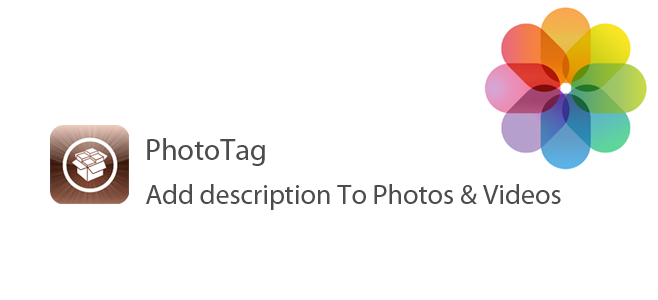
Cydia से PhotoTag इंस्टॉल करें और फ़ोटो ऐप खोलें। एक फोटो टैप करें और आपको एक बार दिखाई देगा जो कहता है कि फोटो विवरण जोड़ने के लिए टैप करें।
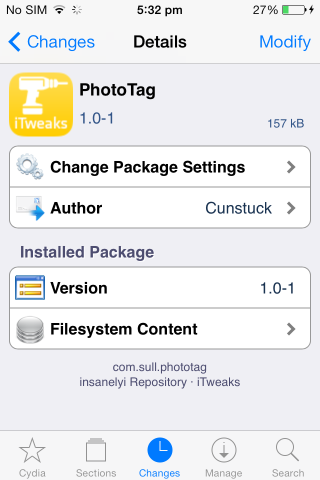
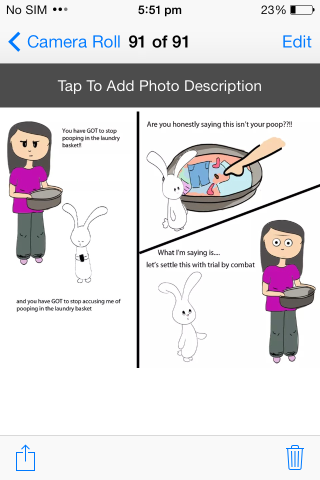
जब आप बार टैप करते हैं, तो एक टेक्स्ट इनपुट बॉक्स पॉप अप होता हैविवरण दर्ज करने और जैसा कि पहले कहा गया है, यह तब तक हो सकता है जब तक आप चाहते हैं कि यह हो। जब आप विवरण दर्ज करना बंद कर देते हैं या अपनी तस्वीर पर वापस लौटने के लिए रद्द करते हैं, तो आप Ok पर टैप कर सकते हैं।
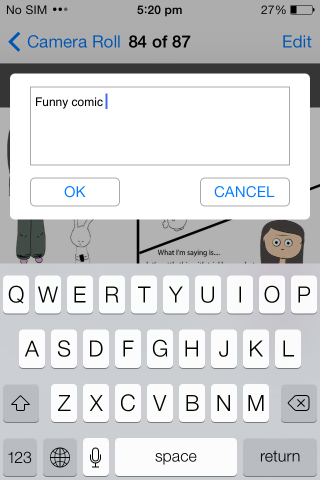
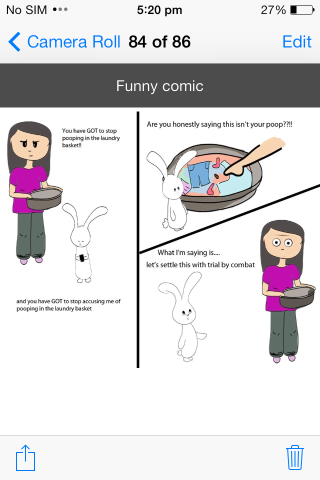
जब आप स्थानों पर जाते हैं तो ट्वीक करना बहुत अच्छा होता हैयह याद रखना चाहते हैं कि किसी साइट को फोटो खींचते समय क्या कहा जाता है। यदि आप फ़ोटो ले रहे लोगों के एक बड़े समूह के साथ हैं, तो यह बहुत अच्छा है और जब आप फ़ोटो पोस्ट करना चाहते हैं तो हर किसी को फेसबुक पर टैग करना याद रखें। आप वीडियो में विवरण भी जोड़ सकते हैं लेकिन शीर्ष पर बार के पीछे विवरण पट्टी छिपी हुई है।
ट्विक बहुत अच्छा है, लेकिन इसके पास हैकमियों। आप एक विवरण में पाठ को हटा सकते हैं लेकिन वह उसे अपनी डिफ़ॉल्ट स्थिति में नहीं लौटाएगा जहां विवरण बार फोटो विवरण जोड़ने के लिए to टैप करता है ’। यह निश्चित रूप से बड़ी बात नहीं है, लेकिन यह आपको एक छवि पर खाली बार को देखने के लिए भ्रमित कर सकता है। मुख्य समस्या फोटो पर दिखाए गए विवरण की लंबाई के साथ है। ट्विक आपको एक लंबे विवरण के रूप में दर्ज करने देता है, जैसा कि आप चाहते हैं, लेकिन यह एक निश्चित संख्या में वर्णों के बाद फ़ोटो पर इसे छोटा नहीं करता है। इसका मतलब यह है कि यदि आप एक फोटो में एक लंबा विवरण जोड़ते हैं तो आपको पाठ की एक लंबी दीवार दिखाई देगी जो केवल तब गायब हो जाती है जब आप अन्य फोटो विकल्पों को छिपाने के लिए स्क्रीन पर टैप करते हैं।

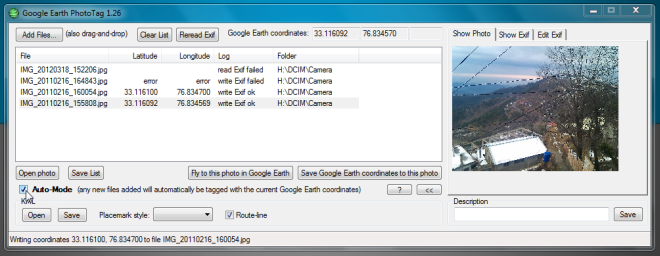











टिप्पणियाँ